Cómo conectar el TV Philips en Android TV a Internet en Wi-Fi?

- 1341
- 225
- Arturo Jimínez
Cómo conectar el TV Philips en Android TV a Internet en Wi-Fi?
Hola! Tenía un TV Philips, en el que el sistema de televisión inteligente está construido en Android TV. Y en este artículo, mostraré cómo conectar el TV Philips en Android TV a Wi-Fi Network para Internet, viendo películas en línea, videos de YouTube y viendo películas desde una computadora. Hay muchas oportunidades para la televisión en Android TV. Definitivamente consideraremos todo en artículos separados. Bueno, primero, debe conectar el televisor a Internet, bueno, preferiblemente sin cables - por WI -FI. Sin conectarse a Internet, probablemente la mayoría de las funciones de tal televisión son simplemente inaccesibles. Básicamente, ha comprado televisores con TV inteligente para películas en línea, instalar algunas aplicaciones y juegos, tener acceso a diferentes películas y fotos que están en la computadora, etc. D.
Cuando elegí el televisor, inmediatamente miré hacia el sistema operativo LG C (que conectamos a Internet en este artículo). Pero, sucedió que compré Philips 43pus7150/12 (modelo de 2015). Aquí estamos ahora y estaremos conectados a Internet. Si tienes un modelo diferente, entonces está bien, casi todo es lo mismo ahí.
Por supuesto, debe estar sintonizado a la red Wi-Fi. Es decir, el enrutador que lo distribuye. Bueno, Internet en Wi-Fi debería funcionar. Y el televisor debe estar en el radio de la red Wi-Fi de su hogar. Además, en el televisor debe haber un receptor Wi-Fi incorporado. O, el adaptador externo de la compañía PTA128/00 está conectado.
Connection Philips (Android TV) a Wi-Fi
Si en el proceso de configuración (cuando se enciende por primera vez) no se conectó a Internet, esto se puede hacer desde la configuración de Android TV en sí. Encienda el televisor y haga clic en el control remoto en el botón con la imagen de la casa.

Desplácese el menú hacia la parte inferior, habrá instalaciones. Elegir Redes con cable e inalámbrica.
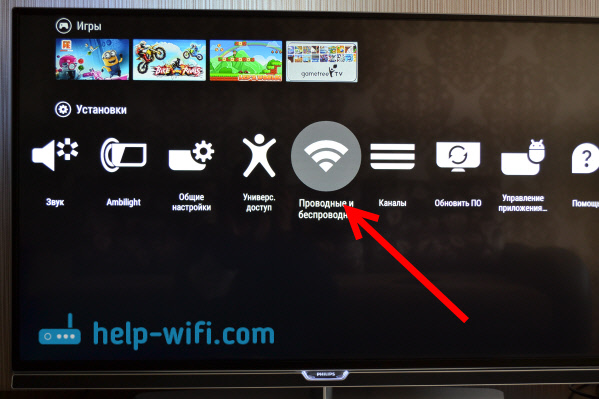
Elija un artículo Cableado o wi-fi, y haga clic en la flecha remota a la derecha.
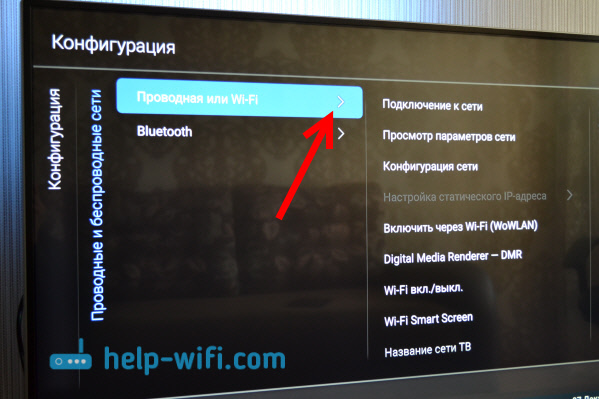
Elija un artículo Conexión a la red.
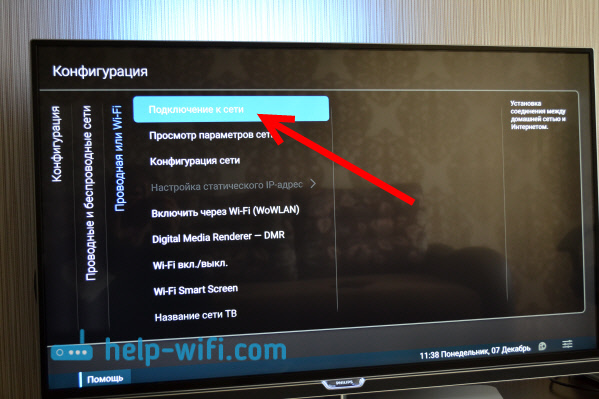
A continuación, elija Inalámbrico.
Tenga en cuenta que el TV Philips se puede conectar a Wi-Fi sin ingresar una contraseña y a través de WPS, o Código PIN WPS C.
Funciona así: seleccione un elemento WPS y active la función WPS en el enrutador con un botón especial, que generalmente se encuentra en el edificio de la esclavitud. TV se conectará al enrutador. Al elegir un WPS con un código PIN, deberá especificar un código PIN especificado en su enrutador. Si no lo cambió, se puede indicar en la etiqueta desde la parte inferior del enrutador.
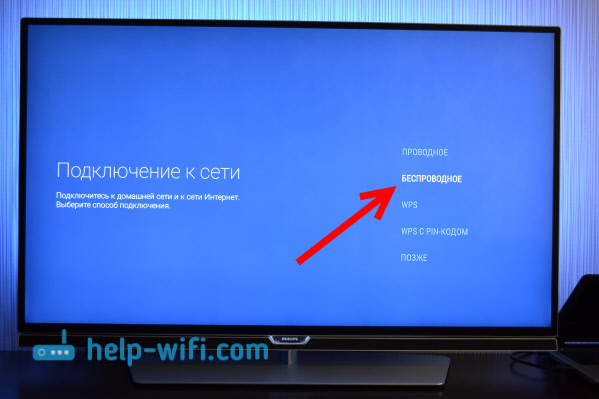
Elegir la red Wi-Fi para la conexión.
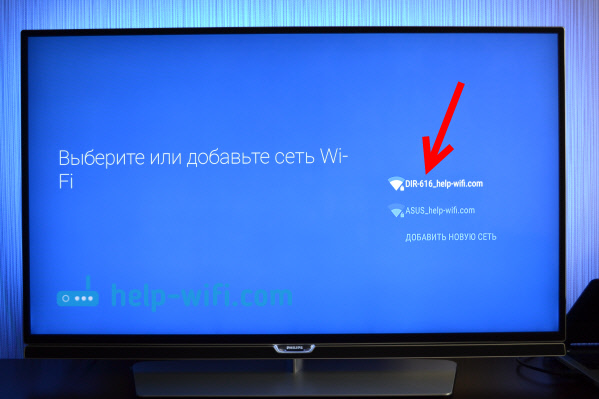
Usando el teclado en la pantalla, o en el control remoto, indique la contraseña para conectarse a su red inalámbrica y haga clic en el botón verde (en el teclado de la pantalla) para continuar.
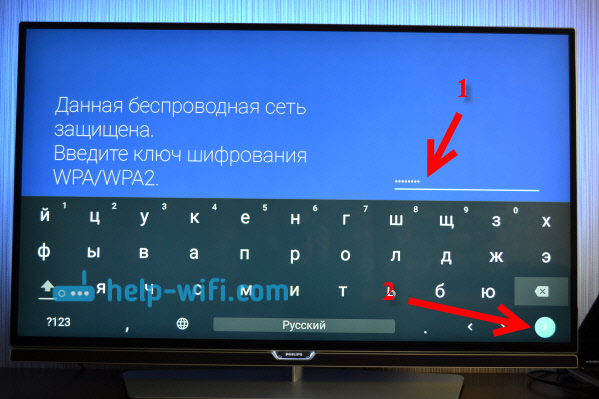
TV se conectará a la red. Hacer clic Completo.
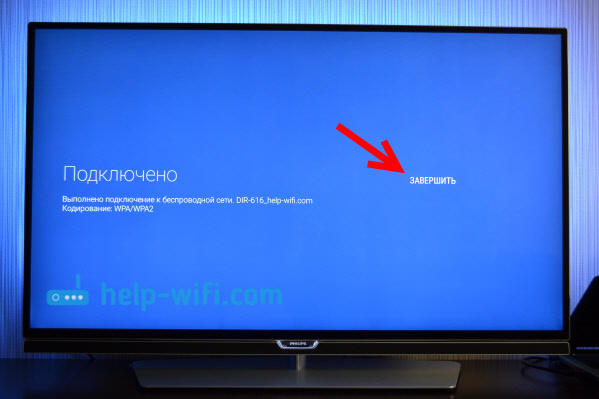
Eso es todo, puedes usar Android TV. Abrir ayuda-wifi.com en el navegador de televisión:
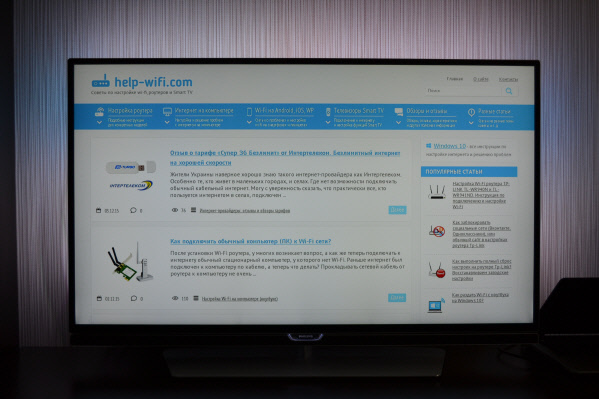
En el futuro, el televisor se conectará automáticamente a esta red Wi-Fi.
Si el TV Philips no se conecta a Wi-Fi
En primer lugar, intente reiniciar el enrutador (simplemente apague y encienda la potencia).
Además, asegúrese de indicar correctamente la contraseña para conectarse a una red inalámbrica. Si olvidó la contraseña, puede intentar ver la contraseña en la computadora o en la configuración del enrutador. Si indica incorrectamente la contraseña, entonces al principio "colgará" la inscripción durante mucho tiempo Conexión ..

Y luego, lo más probable es que aparezca la inscripción No puede encontrar una red.

¿Qué más puedo intentar hacer? Cambie la contraseña a un nuevo de 8 dígitos, cambie el canal de red inalámbrico, deje caer la configuración del enrutador y ajustala nuevamente. Si el televisor no quiere conectarse a una red inalámbrica, puede intentar conectarlo a otra red, si existe tal oportunidad.
Configuración inalámbrica adicional
Al elegir la configuración de las redes cableadas e inalámbricas en el sistema de TV Android, también puede establecer datos estáticos (dirección IP, DNS) para conectarse a la red. Suficiente para ir a la pestaña Configuración de la red, Y elige Dirección IP estática. Y luego, en la pestaña Configuración de una dirección IP estática Establezca los parámetros deseados.
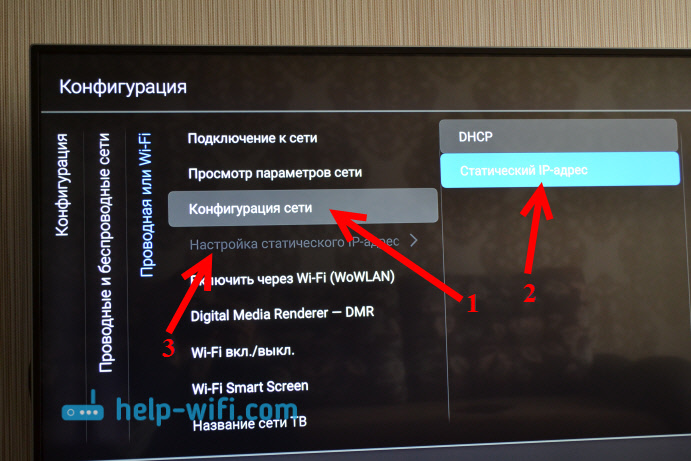
Pero, es mejor no escalar estas configuraciones sin necesidad. Si no se conecta, instale DHCP hacia atrás. Este es un recibo automático de la dirección IP desde el enrutador.
Además, puede ver los parámetros de la red a la que ahora está conectado. Para hacer esto, seleccione la pestaña Establecer West View en la configuración.
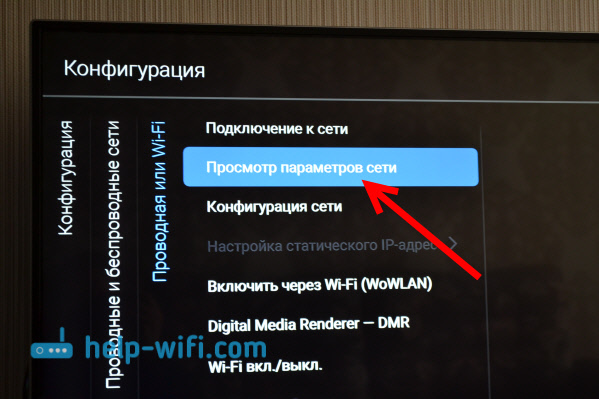
Además, puede apagar completamente Wi-Fi en el TV Philips y volver a encenderlo. Para esto, hay un artículo Wifi./Apagado.
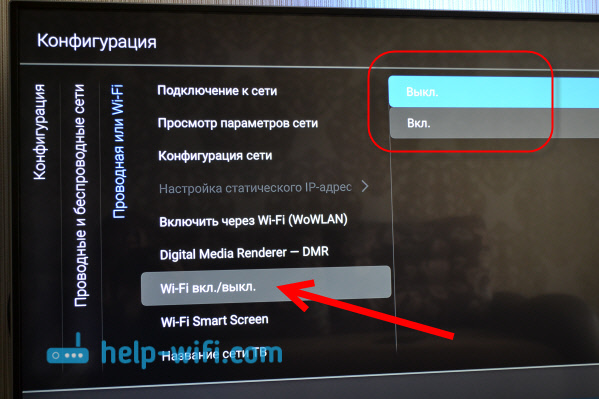
Internet inalámbrico funciona de manera constante. Cuando se enciende el televisor, la red se conecta automáticamente. Creo que hiciste todo igual y todo funciona.

